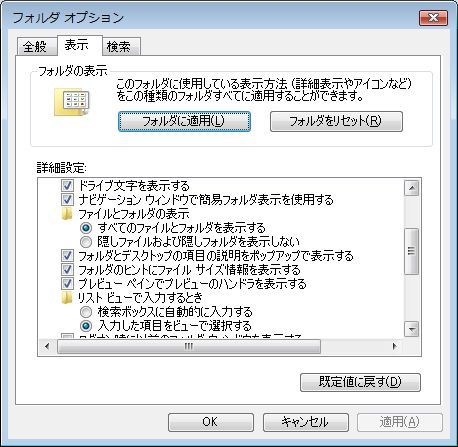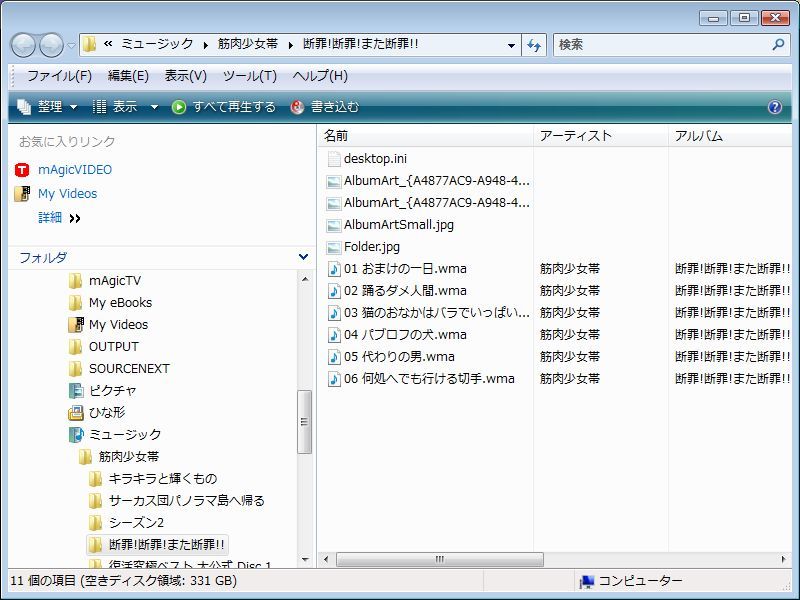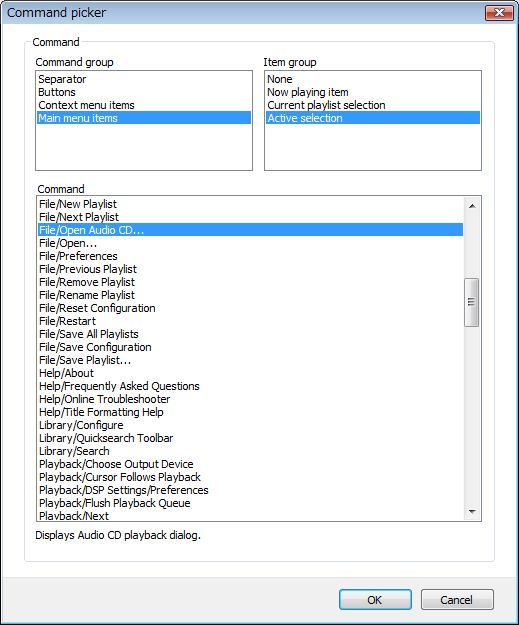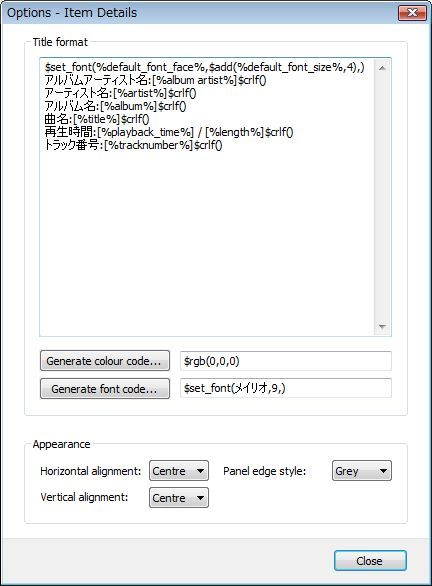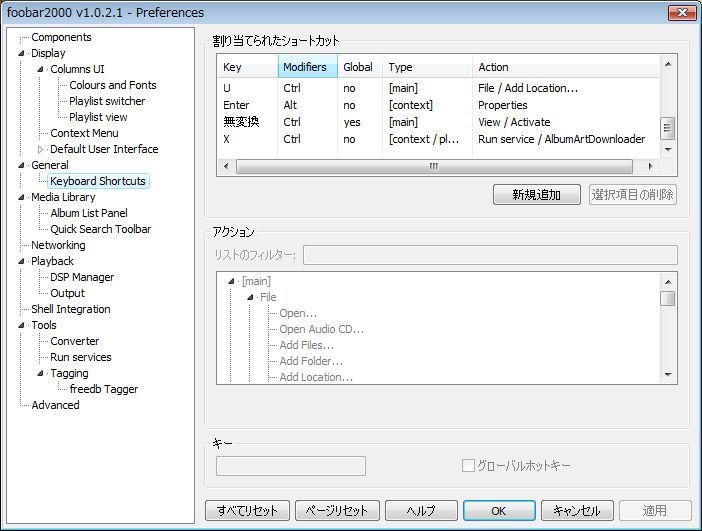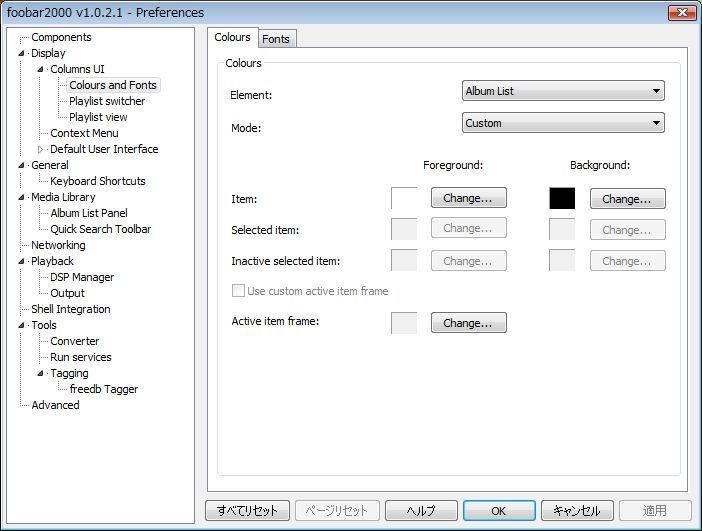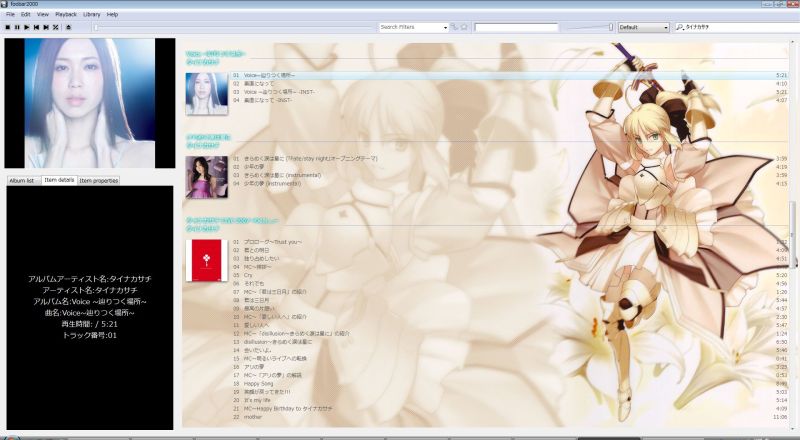part3の続き・・・
以上で大体のことはできたので、あとは各自が勝手にチューニングしていただければいいと思うが
私はiTunesユーザではなかったので鼻くそホジりながらアルバムアートをD:\MyDocument\My Music\[アルバムアーティスト名]\[アルバム名]\folder.jpgとして保存したい。
⑧アルバムアートを自動ダウンロード。
まずAlbumArtDownloader XUIをインストール。
File>Preferenses>Tools>Run Services
Addボタン押下、
- Label : AlbumArtDownloader(任意)
- Paht :
"C:\Program Files\AlbumArtDownloader\AlbumArt.exe" /artist "%artist%" /album "%album%" /p "$replace(%path%,\%filename_ext%,)" /f "folder.jpg"(1)
| オプション | |
|---|---|
| /artist | 検索するアーティスト |
| /album | 検索するアルバム |
| /p | 保存するフォルダ(※1) |
| /f | 保存するファイル名 |
以上で、プレイリスト上で右クリックメニュー>Run Services>[Label]で AlbumArtDownloaderを起動出来る。検索させたいサイトを増やしたい場合はスクリプトフォルダ(AlbumArtDownloader\Scripts)に追加。Wikiに紹介されているAmazon.co.jpのスクリプトは駄目だったが…
WMPみたいにコピペでfolder.jpgで設定出来ないかなーとかあれこれ探したが、結局見つからなかった。少なくともAlbum Artでアルバムアートを見る分にはどんなアスペクト比でもいいのでアルバム画像をfolder.jpgとして保存してしまえば表示される。また、意外と日本人アーティストも引っかかるのでそこまで不便はしない。
WMPで埋め込まれたアルバムアートはフォルダオプションの表示タブ
- すべてのファイルとフォルダを表示する [選択]
- 保護されたオペレーション・システム・ファイルを表示しない(推奨) チェックしない
とすれば見える。これがあるとAlbumArtDownloaderで差し替え用としたときにエラーになるので削除しておく必要がある。
タグは互換性が最も高いID3v2形式+UTF-16(2)で書きこむのが良いと考える。なので、
⑨タグ書き込みの設定
File>Preferenses>Advanced>Taggin>mp3
- Force Prefered Tag Writing Scheme…:checked
- Prefered Tag Writing Scheme :ID3v2 + ID3v1
- ID3v2 Writer Compatibility Mode… :checked
- ID3v2:use padding :checked
上から説明すると
- 既存の形式を無視してPrefered Tag Writing Schemeで選んだ形式で全てのタグ情報を書き込む
- タグの書き込み形式
- ID3v2 使用時に ID3v2.3(UTF-16)で書き込む。
- ID3v2タグを埋める、こうすることでタグを編集し直したときにファイルの全体を書き直す必要がなくなる(LAMEコマンドオプションの–pad-id3v2と同じ?)
⑩ボタン設定
ボタンの所で右クリックメニューを開きOptions。
[Main menu item]Open...とか要らないので[Main menu item]Open Audio CD...に変更。ついでにボタンの画像も変更。変更したい command(動作) を選択して、Normal Imageタブを設定。
Image:Custom Path :[画像ファイルのパス]
古いバージョンのColumns UIだとPNGでも読み込めたが、0.3.8.5バージョンだと駄目(0.3.8.0だと可能)。その他、細かい設定はやはり
Wiki。
折角、Item detailsパネルを追加したので
⑪Item detailsの設定
Title Formatを以下のように編集(3)。
$set_font(%default_font_face%,$add(%default_font_size%,4),)
アルバムアーティスト名:[%albumartist%]$crlf()
アーティスト名:[%artist%]$crlf()
アルバム名:[%album%]$crlf()
曲名:[%title%]$crlf()
再生時間:[%playback_time%]/[%length%]$crlf()
トラック番号:[%tracknumber%]$crlf()
こうすることで自分の表示させたい曲情報を設定出来る。
もう一つ、foobar2000で便利なのが自分でショートカットキーを設定出来ること。
File>Preferenses>General>keyboard Shortcuts
新規作成ボタンでAlbumArtDownloaderやコンバート、ファイルフォルダを開く、タスクトレイに隠れたfoobar2000をアクティブにすることも出来る。
| 例:foobar2000をアクティブ | |
|---|---|
| アクション | Activate |
| キー | [ショートカットキーを押下] |
| グローバルホットキー | checked |
他には背景色、ボタン動作などを自分の好みで設定。
File>Preferenses>Display>Columns UI>Colours and Fonts
ColoursタブでElement:[設定したいパネル]、mode:Customで変更。
他にも色々やりたい事はあるが、以上で個人的には終了。
-
$replace(%path%,\%filename_ext%,)は音楽ファイルのフルパスから音楽ファイル(拡張子も含む)を削除するという意味になる ↩︎
-
ID3タグの他にAPEタグがある。可逆圧縮タイプの音声ファイル(劣化なし)APE専用のタグということか?また、foobar2000はID3v2.4がデフォルト。ID3v2.4からUTF-8対応が追加されたが、却って一部プレイヤーが対応出来ていないので認識でいないことがある。詳しくはWikipediaのID3タグの バージョン番号参照 。 ↩︎
-
どうでも良い設定、TFの練習にはもってこいか…$set_fontは(フォント名、フォントサイズ、スタイル)としてフォント設定。この場合、default_font_faceというフォント名で、デフォルト+4のフォントサイズで設定。$crlf()はキャリッジリターン、ラインフィード、つまり改行。 ↩︎